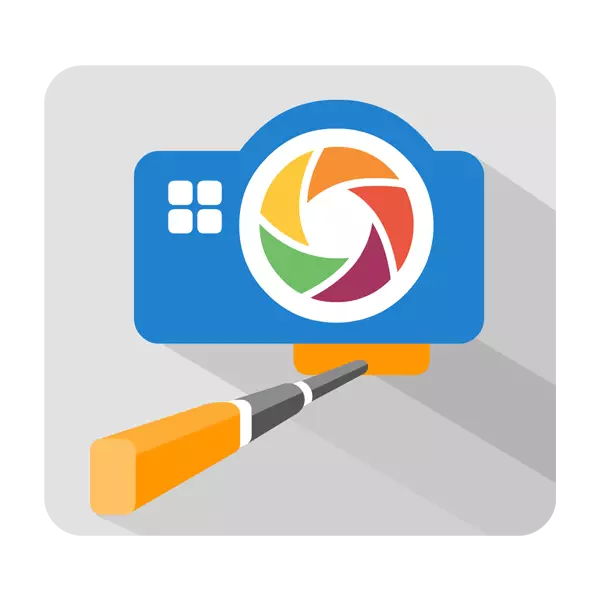
თუ თქვენ უნდა გააკეთოთ Selfie მეშვეობით დამატებითი დაკავშირებული მოწყობილობა, მაშინ უმჯობესია გამოიყენოთ სპეციალური განაცხადების ამ, რადგან სტანდარტული მობილური OS ინსტრუმენტები არ უზრუნველყოფს ასეთი დიდი რაოდენობით ინსტრუმენტები და ფუნქციები. შემდეგი, ჩვენ დეტალურად გავითვალისწინებთ თვითმმართველობის კამერის თვითმმართველობის სტილის პროგრამას.
ფლეშ რეჟიმები
დაწყება მიმოხილვა ღირს ფლეშ გარემოში. თვითმმართველობის კამერას აქვს რამდენიმე პარამეტრი, რომელიც საშუალებას მისცემს განსხვავებულად ამ მობილური მოწყობილობის ინსტრუმენტს. თქვენ შეგიძლიათ გამორთოთ ან ჩართოთ Flash, დააყენოთ ავტომატური რეჟიმი ან გააქტიურეთ წითელი თვალის შემცირების ფუნქცია. გარდა ამისა, განაცხადს აქვს ფარანი რეჟიმი. აირჩიეთ თუ გინდა, რომ ფლეშ აქტიურად იყოს აქტიური.
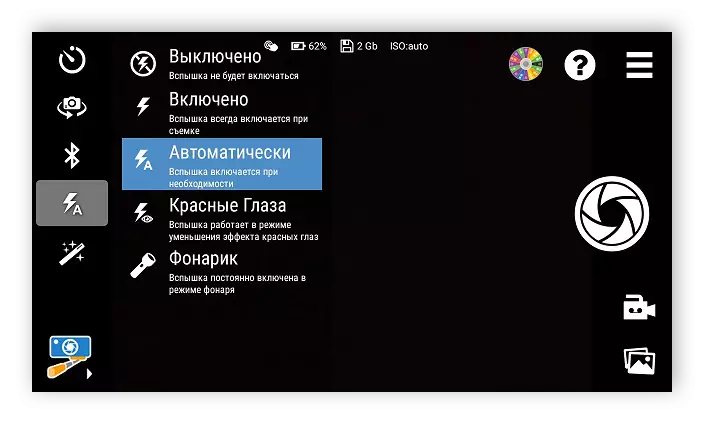
ფოტო რეჟიმი
თუ არ იყენებთ selfie ჯოხი, რათა სურათები, სურათზე გაკეთდება ნაგულისხმები შემდეგ დაჭერით თქვენი თითის ეკრანზე. თუმცა, თვითმმართველობის კამერა საშუალებას გაძლევთ შეცვალოთ ეს რეჟიმი "ფოტო მხრივ". როდესაც ეს რეჟიმი გააქტიურდება, Snapshot იქნება ეკრანის როტაციის შემდეგ და უკან დაბრუნდება. ამ მენიუში ჯერ კიდევ ერთი ფუნქცია "შექმნა მინი ასლი ფოტო". გააქტიურეთ, როდესაც თქვენ უნდა შეიქმნას სურათები სოციალური ქსელების ან გაგზავნის ფოსტით.

პანელი
ზემოთ, ჩვენ უკვე განვიხილეთ ორი ელემენტი პანელზე, მაგრამ კიდევ რამდენიმე სასარგებლო ფუნქცია რჩება. პირდაპირ აპლიკაციიდან შეგიძლიათ ჩართოთ Bluetooth როდესაც თქვენ უნდა დაუყოვნებლივ გადარიცხოთ ფოტო ან გააკეთოთ Snapshot მეშვეობით გამოყენებით selfie ჯოხი. გთხოვთ, გაითვალისწინოთ ავტომატური ტაიმერი Snapshot რეჟიმი, და თუ გსურთ გადართოთ მთავარ და წინა პალატას შორის, გამოიყენეთ შესაბამისი ღილაკი.
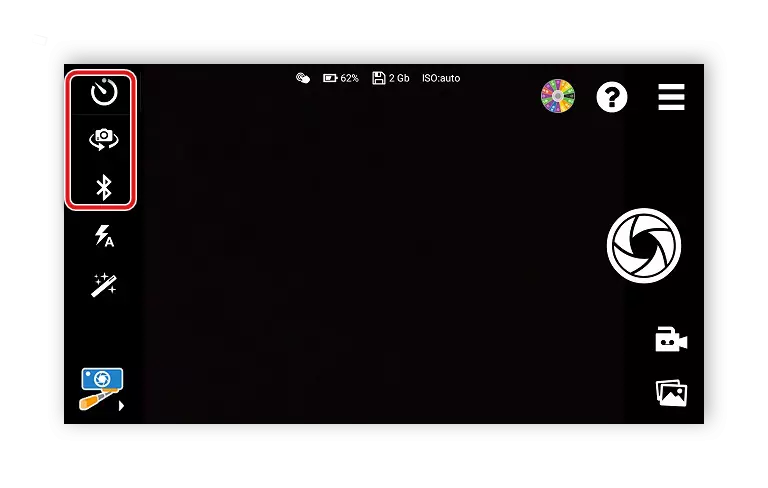
კამერის პარამეტრები
თვითმმართველობის კამერას აქვს დიდი რაოდენობის პარამეტრები, რომელიც საშუალებას გაძლევთ, რათა ფოტოსურათი პროცესი, როგორც კომფორტული, რაც შეიძლება. საინტერესო და მნიშვნელოვან პარამეტრებს შორის, მინდა აღვნიშნო რამდენიმე:

- სერიული სროლა - ამ ფუნქციის გააქტიურება საშუალებას გაძლევთ თითქმის ერთდროულად გააკეთოთ რამდენიმე სურათები.
- WB და ექსპოზიციის საკეტი დაბლოკავს თეთრ ბალანსს და ექსპოზიციას იმ დროს, როდესაც კამერის ჩამკეტის ღილაკი დაჭერილია.
- ავტოფოკუსი - ნაგულისხმევი, ეს პარამეტრი გააქტიურებულია, თუმცა, თუ პარამეტრი სრულად არ არის სწორი, რეკომენდირებულია გამორთვა.
დამაკავშირებელი მონოპოდი
Selfie ჩხირები ყოველთვის მზად არ არის, რომ მუშაობა მოწყობილობაზე, განსაკუთრებით მაშინ, როდესაც საქმე მესამე მხარის აპლიკაციებს ეხება. თვითმმართველობის კამერა აქვს სპეციალური ოსტატი, რომელიც საშუალებას გაძლევთ კონფიგურაცია კავშირი მონოპოდის. ყველა ქმედება გატეხილია სამი ნაბიჯით, და მხოლოდ თქვენ უნდა დაიცვას ინსტრუქციები.
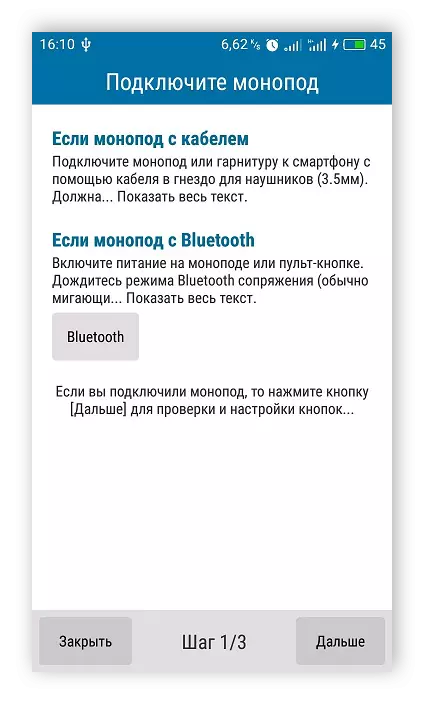
ძიების ღილაკები ხორციელდება მათ დაჭერით. ზოგჯერ ეს ხდება, რომ მონოპოდი ტექნიკურად არ არის თავსებადი ზოგიერთი მობილური მოწყობილობით, ამიტომ დაჭერილი ღილაკები არ შეიძლება გამოჩნდეს სიაში.
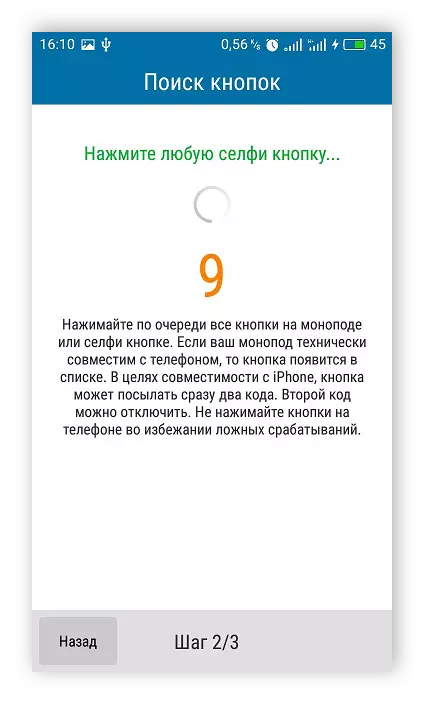
ღილაკის მენეჯერი
შექმნის ღილაკს ცალკე პარამეტრების მენიუდან. თქვენ უნდა დააჭიროთ ერთ-ერთ მათგანს რედაქტირების ფანჯარაში. აქ ნაგულისხმევი ღილაკი გამოჩნდება აქ და მისი კოდი. საკმარისი იმისათვის, რომ დააჭირეთ "გახსოვდეთ ღილაკს" და განაცხადი ყოველთვის სწორად მუშაობს.

გთხოვთ გაითვალისწინოთ, რომ თვითმმართველობის კამერა ბევრი სხვადასხვა ქმედება, რომელიც შეიძლება მინიჭებული გარკვეული ღილაკები. Pop-up მენიუში ღილაკების მენეჯერი, თითოეული დავალება არის ნაჩვენები. თქვენ უნდა აირჩიოთ საჭირო და შეინახოთ პარამეტრები.

ზომის ფოტოები
მობილური ოპერაციული სისტემების "კამერის" აპლიკაცია ყოველთვის არ აძლევს საშუალებას აირჩიოთ ოპტიმალური ფოტო რეზოლუცია. მესამე მხარის აპლიკაციები, თავის მხრივ, აღჭურვილია დიდი კომპლექტით ფუნქციებით, მათ შორის, მომავალი კადრების ზომის შესაცვლელად. გთხოვთ გაითვალისწინოთ, რომ როდესაც გარკვეული ზომის დამონტაჟებისას ფოტოების ხარისხი განიცდიან.
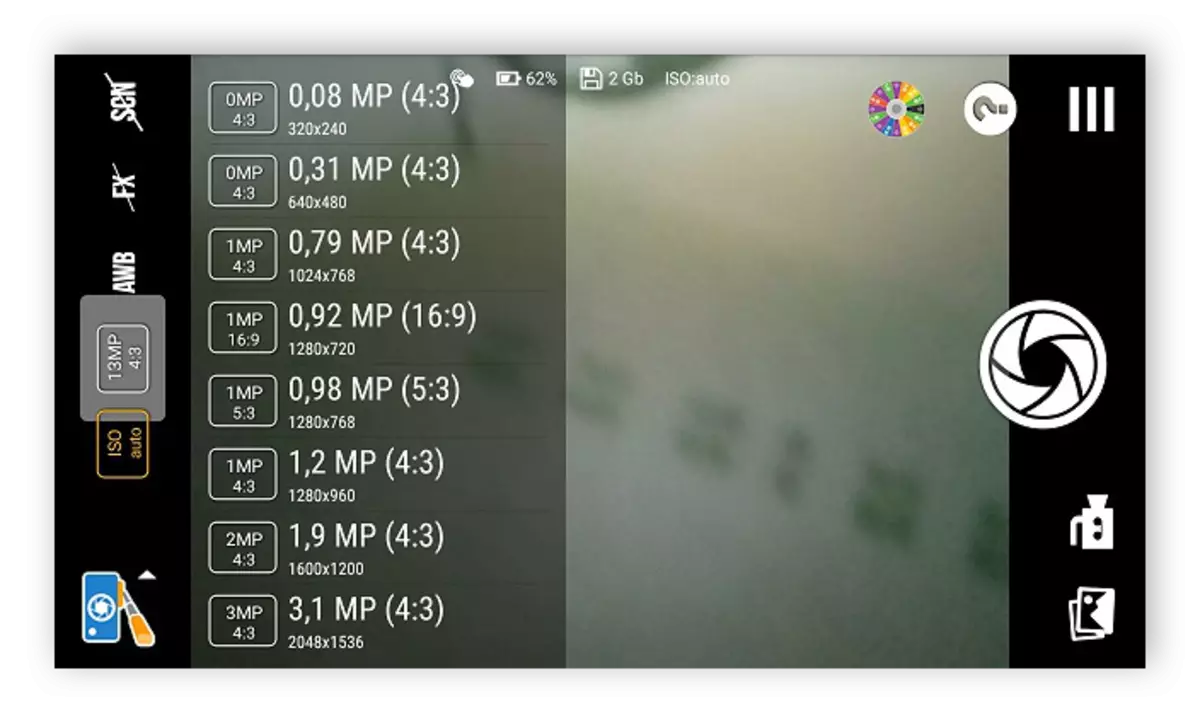
ავტომატური ძირითადი ფერი შერჩევა
ჩვეულებრივ, ავტომატური ფერის შერჩევა დამონტაჟებულია, თუმცა, თვითმმართველობის კამერა რამდენიმე დამატებითი რეჟიმია. ყველა გამოჩნდება "AWB" მენიუში. აირჩიეთ ბაზის ფერი, რაც დამოკიდებულია იმ ადგილას, სადაც თქვენ მიიღებთ მაქსიმალურ ხარისხს.

ეფექტები
ყურადღება მიაქციეთ დიდი რაოდენობის ჩამონტაჟებულ ეფექტებს, რომლებიც ატმოსფერული კითხვის სურათების მისცემს მათ უფრო გაჯერებულებს. წინამდებარე განაცხადში არსებობს დიდი რაოდენობით ვიზუალური ეფექტი ნებისმიერი სტილი და განწყობა.
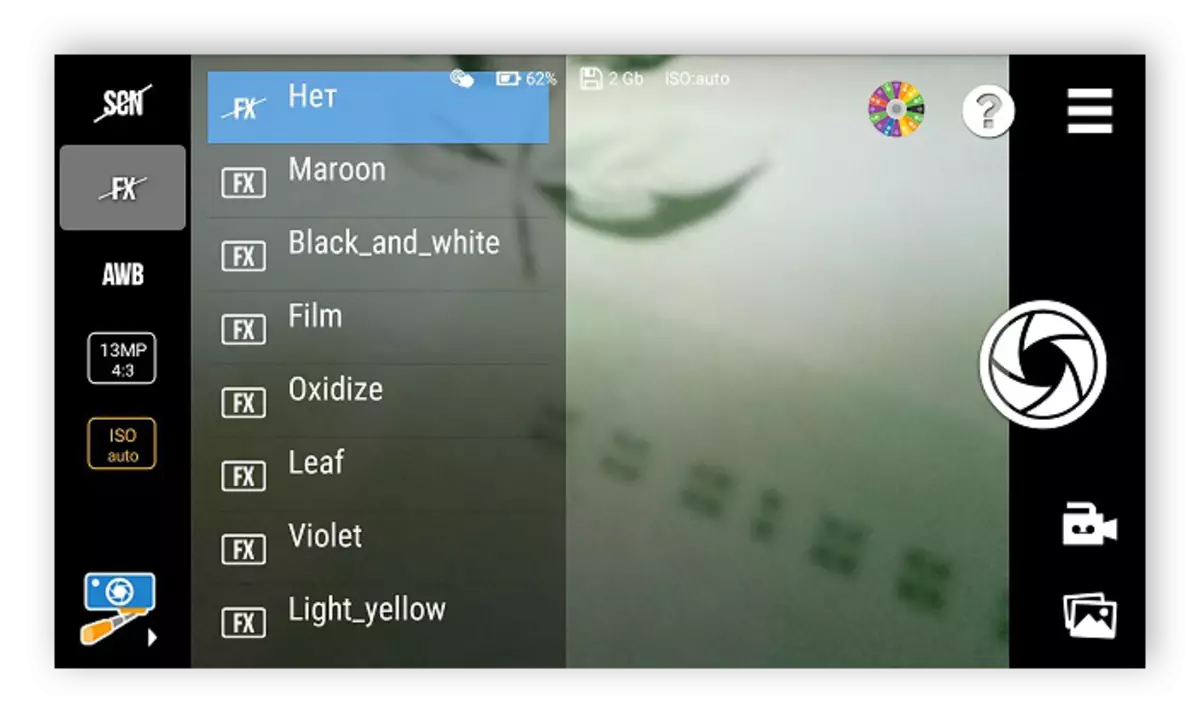
სცენა რეჟიმი
ბევრი კამერის აპლიკაციები ინახება რამდენიმე სცენაზე, როგორიცაა ლანდშაფტი ან პორტრეტი. ასეთი რეჟიმები ხელს შეუწყობს სწრაფად პარამეტრების შექმნას, რათა შეიქმნას ფოტო გარკვეულ ტერიტორიაზე. Selfishop კამერა აქვს ძირითადი სცენები, ისინი კარგად მორგებულია და არ უნდა გამოსწორდეს კონფიგურაცია.
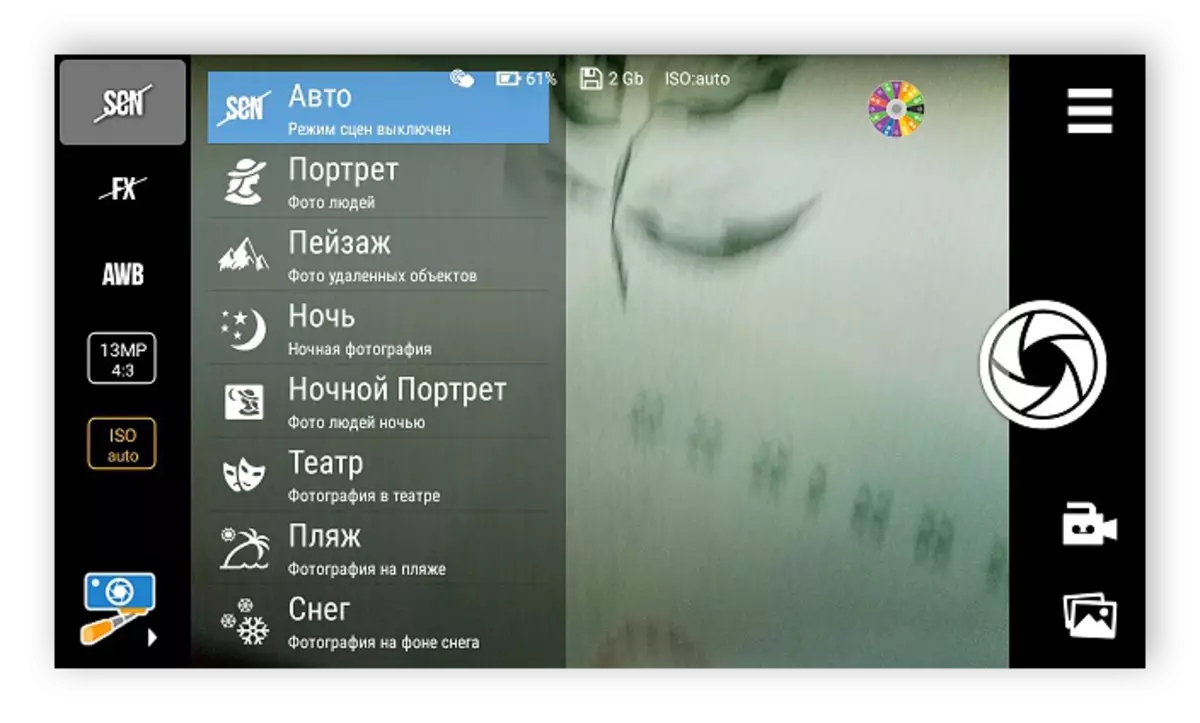
ღირსება
- პროგრამა უფასოა;
- სრულად russified ინტერფეისი;
- დიდი რაოდენობით ეფექტები და სცენები;
- მონოპოდის მოსახერხებელი პარამეტრი.
ხარვეზები
- ზოგიერთი ფუნქცია ხელმისაწვდომია მხოლოდ საფასურისთვის;
- ფერადი ბალანსის სახელმძღვანელო არ არის;
- გალერეა ცუდად ხორციელდება.
ჩამოტვირთვა Selfishop კამერა უფასო
დატვირთვის უახლესი ვერსია განაცხადის Google Play ბაზარზე
